WEBページをプリントして保存したい場合に、画像が多いページだとインク代がもったいないなぁと思うことはありませんか?
私はモノクロでプリントすることがほとんどですが、ベタ墨の画像が多いページをプリントすると、たちまち黒インクがなくなってしまいます。
できるだけインク代を節約できるように、不要な画像を除去したり、サイズを小さくしてプリントする方法を紹介します。
Google Chromeの実行例ですが、FireFoxやMicrosoft Edgeでもほぼ同様の操作で実行できます。
例えば以下の「ゆうちょ銀行」のページをプリントするとします。
真ん中にバナー画像があります。

印刷プレビュー画面です。ベタ墨部分が多い画像ですね。
この画像を取り除いてプリントしてみます。

印刷から除外したい画像の削除方法
[F12]キーをクリックしてChromeデベロッパーツールを起動する
Chromeでプリントしたいページを表示しているときに[F12]キーをクリックし、Chromeデベロッパーツールを起動します。

WEBページ画面の右側にChromeデベロッパーツールが起動します。
選択ツールをクリック
Chromeデベロッパーツールの「選択ツール」をクリックします(Chromeデベロッパーツールの左上にある矢印アイコンです)。

削除したい画像をクリック
HTMLコードを編集する
ハイライトとなった部分の左上にある「…」マークをクリックすると、タブメニューが開きます。

「Edit as HTML」を選択すると、対象部分のソースコードを編集できるようになります。

画像部分のソースコードを削除し、確定する
ソースコードの画像タグ部分を削除したら、編集エリアの外側をクリックすると確定します。

印刷プレビュー画面でも画像があったところが空白となっています。

これで画像部分を省いてプリントできるようになりました。
画像を小さくしてプリントしたい場合は、
<img class="width_100" src="images/dr_index_bnr01.jpg" alt="ゆうちょダイレクトをご利用のお客さまへ(以下省略)">
ソースコードの画像タグで表示サイズを決めている部分「class=”width_100″」を取り除き、「width=”80″」のように変更します。
変更後
↓ ↓ ↓
<img width="80" src="images/dr_index_bnr01.jpg" alt="ゆうちょダイレクトをご利用のお客さまへ(以下省略)">
画像が小さくなりました。
これでOKです。
以上です。






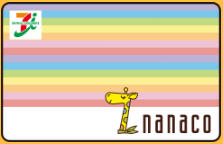

コメント